简单几步教你把mp4转gif动态图
怎么将视频转为GIF动态图片

GIF大家都是不陌生的,尤其是在聊天中使用居多,让我们的聊天氛围更加和谐有趣,但是我们一般使用的都是软件或者是社交平台都有的GIF,其实自己制作也是很方便的,那视频转GIF也是很有趣的,怎么将视频转为GIF动态图呢?
1、打开迅捷GIF制作工具,会有两个选择,“启动屏幕录制”是可以直接截取电脑中出现的内容,“启动GIF编辑器”可以将视频转为GIF;
2、这里需要将视频转为GIF,点击“启动GIF编辑器”即可,然后会自动跳到编辑框,添加视频即可;
3、视频导入成功之后,可以根据自己的需要对其进行编辑,常用的就是添加文字描述,手绘等;
4、最后是GIF的保存,点击右上角的“另存为”,将保存类型选为GIF,还可以自定义设置GIF的保存位置和名称,点击“应用”即可。
以上是怎么将视频转为GIF动态图片的介绍,希望可以帮助到你!。
视频转换器功能介绍之视频怎么转换成gif?
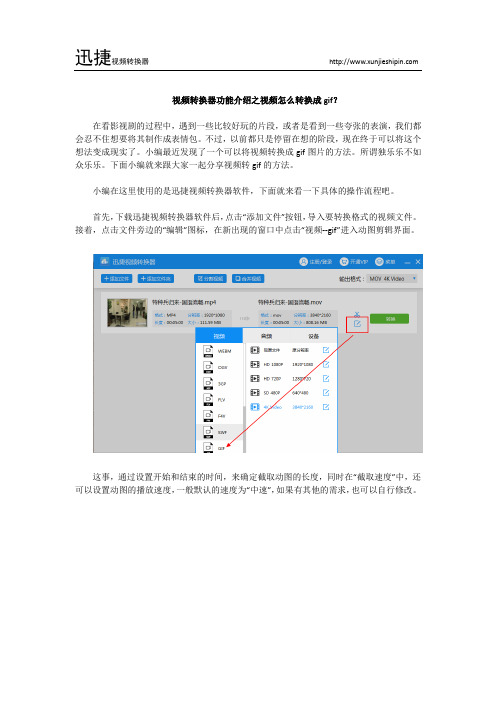
视频转换器功能介绍之视频怎么转换成gif?
在看影视剧的过程中,遇到一些比较好玩的片段,或者是看到一些夸张的表演,我们都会忍不住想要将其制作成表情包。
不过,以前都只是停留在想的阶段,现在终于可以将这个想法变成现实了。
小编最近发现了一个可以将视频转换成gif图片的方法。
所谓独乐乐不如众乐乐。
下面小编就来跟大家一起分享视频转gif的方法。
小编在这里使用的是迅捷视频转换器软件,下面就来看一下具体的操作流程吧。
首先,下载迅捷视频转换器软件后,点击“添加文件”按钮,导入要转换格式的视频文件。
接着,点击文件旁边的“编辑”图标,在新出现的窗口中点击“视频--gif”进入动图剪辑界面。
这事,通过设置开始和结束的时间,来确定截取动图的长度,同时在“截取速度”中,还可以设置动图的播放速度,一般默认的速度为“中速”,如果有其他的需求,也可以自行修改。
设置成功后,点击“确认”按钮,返回主页面,点击“转换”按钮,就可以进行视频格式的转换。
另外,如果视频的大小不超过2M的话,还可以通过在线转换。
在网页上搜索“迅捷PDF 转换器”的在线版本。
点击“文档处理—视频转gif”功能,上传文件就可以进行转换了,非常方便。
视频怎么转GIF?视频转GIF的高效方法

视频怎么转GIF?视频转GIF的高效方法
视频怎么转GIF?我在周末的时候一口气把一个介绍女人生孩子的纪录片《生门》看完了,这档节目豆瓣评分9.4,当它上线后很多平台都对其进行了宣传,比如分享视频链接资源、通过视频转GIF的方式分享其中的震撼人心的片段等。
如果你也想实现视频转GIF,那今天介绍一款高效实用的软件给大家——迅捷视频转换器,我使用它将近有十多次了,觉得操作流程简单,转换效果良好,所以今天推荐给大家。
详细步骤:
先在搜狐浏览器上搜索“迅捷视频转换器”,下载并安装好软件在电脑桌面,图标如下所示。
第一步:打开软件,在主功能界面点击“视频转GIF”功能方块。
在“视频转GIF”的功能状态栏下,选择添加文件。
(如有不懂,可查看界面下方的操作提示)
第二步:视频文件导入后。
在视频文件上,我们可以看到一些蓝色字体(显示了文件的格式、分辨率、时长)。
同时,视频文件右边还有个“截取新片段”的按钮,我们直接点击它。
在“截取新片段”的窗口里,拖动绿色的拖动键截取相应的视频片段,然后点击“添加到列表”的蓝色按钮,这个操作可多次重复。
全部截取后,我们点击“确定”即可。
第三步:点击“更改目录”,在跳出的文件夹窗口里选择保存文件的路径位置。
更改完毕,点击“全部转换”的蓝色按钮。
如下图所示,视频转为GIF成功后,我们点击“打开”的绿色按钮,进行查看即可。
以上就是在迅捷视频转换器中实现视频转GIF的具体操作,感兴趣的话可以上浏览器搜索“迅捷视频”,进入官网下载安装软件来用。
视频格式怎么转gif?好用软件分享,3分钟弄懂问题
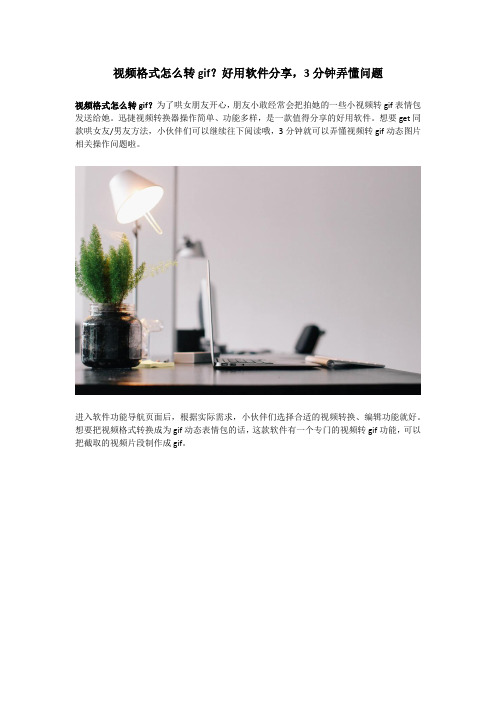
视频格式怎么转gif?好用软件分享,3分钟弄懂问题
视频格式怎么转gif?为了哄女朋友开心,朋友小敢经常会把拍她的一些小视频转gif表情包发送给她。
迅捷视频转换器操作简单、功能多样,是一款值得分享的好用软件。
想要get同款哄女友/男友方法,小伙伴们可以继续往下阅读哦,3分钟就可以弄懂视频转gif动态图片相关操作问题啦。
进入软件功能导航页面后,根据实际需求,小伙伴们选择合适的视频转换、编辑功能就好。
想要把视频格式转换成为gif动态表情包的话,这款软件有一个专门的视频转gif功能,可以把截取的视频片段制作成gif。
进入【视频转gif】功能页面后,点击页面【添加文件】或者【添加文件夹】按钮,把需要的视频文件添加进来。
打开视频文件以后,点击该文件详情栏【截取新片段】字样按键,进入新弹窗。
在这里,完成片段截取后,点击【确定】按钮即可。
此外,要想进行多个视频片段转gif操作的话,点击【添加文件】按钮可以继续添加其他视频文件进来。
最后,点击页面右下角的【全部转换】按钮,便可以把截取出来的一些搞笑视频片段全部转换成为gif动态表情包了。
对于视频转换gif相关操作还不是很熟悉的话,大家可以在业余时间不断练习哦。
视频格式怎么转gif其实并不难对不对?想要收获有趣表情包的话,小伙伴们自己也能够制作出来哦。
视频文件怎么才能在线转化成GIF文件
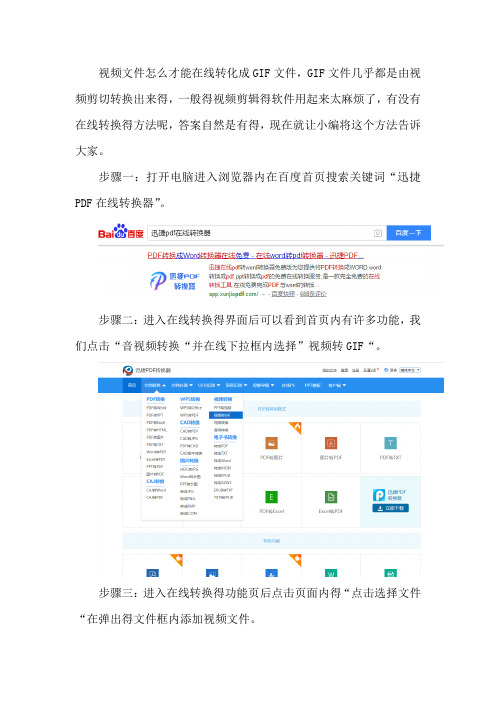
视频文件怎么才能在线转化成GIF文件,GIF文件几乎都是由视频剪切转换出来得,一般得视频剪辑得软件用起来太麻烦了,有没有在线转换得方法呢,答案自然是有得,现在就让小编将这个方法告诉大家。
步骤一:打开电脑进入浏览器内在百度首页搜索关键词“迅捷PDF在线转换器”。
步骤二:进入在线转换得界面后可以看到首页内有许多功能,我们点击“音视频转换“并在线下拉框内选择”视频转GIF“。
步骤三:进入在线转换得功能页后点击页面内得“点击选择文件“在弹出得文件框内添加视频文件。
取下来,截取完成后点击开始转换得按钮。
步骤五:开始转换后,页面后台会自动将视频转换成GIF文件得,如果截取得视频文件过大得话,转换得时间也会需要一段时间大家耐
心等待一会就好了。
步骤六:转换进度完成后,可以打开转换好得GIF文件,看看是否是自己截取得那一段,确定完成后将文件保存至指定得文件夹内就
可以了。
视频转GIF的步骤就介绍到这里就结束了哦,迅捷PDF在线转换器还支持各种视频,音频的转换呢,对这方面有需求的朋友可以做个了解哦。
如何将MP4制作成GIF
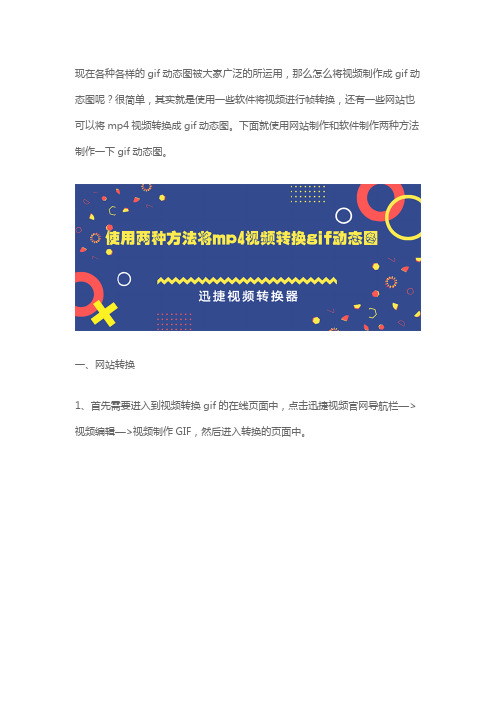
现在各种各样的gif动态图被大家广泛的所运用,那么怎么将视频制作成gif动态图呢?很简单,其实就是使用一些软件将视频进行帧转换,还有一些网站也可以将mp4视频转换成gif动态图。
下面就使用网站制作和软件制作两种方法制作一下gif动态图。
一、网站转换1、首先需要进入到视频转换gif的在线页面中,点击迅捷视频官网导航栏—>视频编辑—>视频制作GIF,然后进入转换的页面中。
2、然后点击上传文件,上传之后设置gif的时间范围,可以拖动进度条也可以在时间刻度中自定义,还可以设置声音大小。
3、然后点击开始制作,等待一会儿就制作完成了,然后点击立即下载或者是扫描二维码即可获取gif动态图了。
二、软件转换1、在迅捷视频转换器中选择视频转gif功能,因为迅捷视频转换器是默认使用视频转换功能的,然后将mp4视频添加导入到软件中,可以点击添加文件或者拖拽导入都可以。
2、然后就是选择保存gif文件的位置了。
可以点击更改路径按钮进行选择设置一个地址,也可以将需要保存的路径直接复制到地址栏中,然后就可以点击打开文件夹进行确认了。
3、然后如果需要将视频剪切一下,可以点击文件后面的截取新片段,然后在截取对话框中选择需要截取的开始时间和结束时间及视频宽度和高度还有缩放比例以及视频播放的速度,最后点击添加到列表,然后点击确定就可以了。
4、最后设置完成后就可以点击全部转换,然后再等待软件转换到100%的时候,那么视频转换gif就是成功了。
然后点击打开按钮就可以直达保存地址,然后就可以使用了。
以上就是将mp4视频转换成gif动态图的两个方法,如果大家需要转换的文件很小可以使用在线转换,但是如果视频文件较大而且格式也比较多,那么可以使用迅捷视频转换器转换。
如何把mp4视频转换成gif动态图
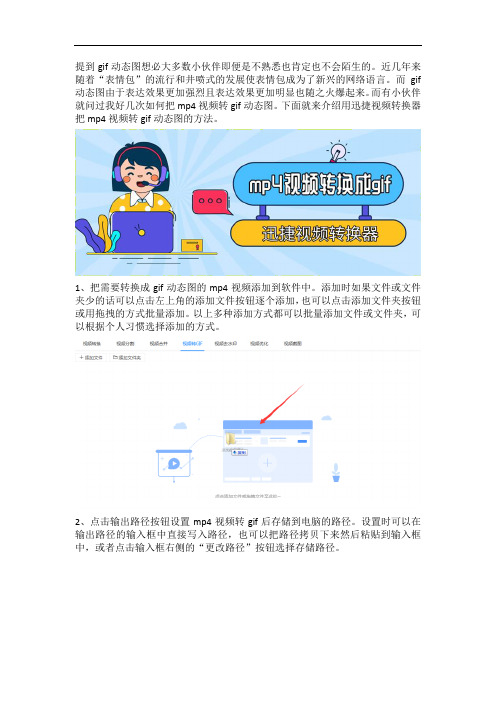
提到gif动态图想必大多数小伙伴即便是不熟悉也肯定也不会陌生的。
近几年来随着“表情包”的流行和井喷式的发展使表情包成为了新兴的网络语言。
而gif 动态图由于表达效果更加强烈且表达效果更加明显也随之火爆起来。
而有小伙伴就问过我好几次如何把mp4视频转gif动态图。
下面就来介绍用迅捷视频转换器把mp4视频转gif动态图的方法。
1、把需要转换成gif动态图的mp4视频添加到软件中。
添加时如果文件或文件夹少的话可以点击左上角的添加文件按钮逐个添加,也可以点击添加文件夹按钮或用拖拽的方式批量添加。
以上多种添加方式都可以批量添加文件或文件夹,可以根据个人习惯选择添加的方式。
2、点击输出路径按钮设置mp4视频转gif后存储到电脑的路径。
设置时可以在输出路径的输入框中直接写入路径,也可以把路径拷贝下来然后粘贴到输入框中,或者点击输入框右侧的“更改路径”按钮选择存储路径。
3、依次点击截取新片段按钮针对要转换为gif动态图的片段进行截取。
在截取时首先要设置开始时间和结束时间,设置时可以直接填写时间点也可以移动时间条的绿标进行选择。
随后可以对视频的宽度、高度、视频速度进行调整或直接点击等比缩放按一定的比例缩放视频。
调整好各项参数后“添加到列表”即可。
4、依次点击转换GIF按钮逐个转换或直接点击全部转换按钮统一把mp4视频转gif动态图。
在转换时会有一个进度百分比出现,当进度到百分之百后就表示已经把mp4视频转gif动态图了。
5、点击覆盖在转换GIF按钮上的打开按钮或直接在之前预设的输出路径就可以找到转换后的gif动态图了。
当然,也可以点击更改路径右侧的打开文件夹按钮直接到达输出路径查找gif动态图。
视频转gif动态图就是这么简单,把拍摄的视频或者在互联网下载的视频上传到电脑就可以用视频转换器把这些视频转换成gif动态图了。
以上就是把mp4视频转gif动态图的方法,希望对你有所帮助哦。
电脑上怎么把视频转为GIF动态图
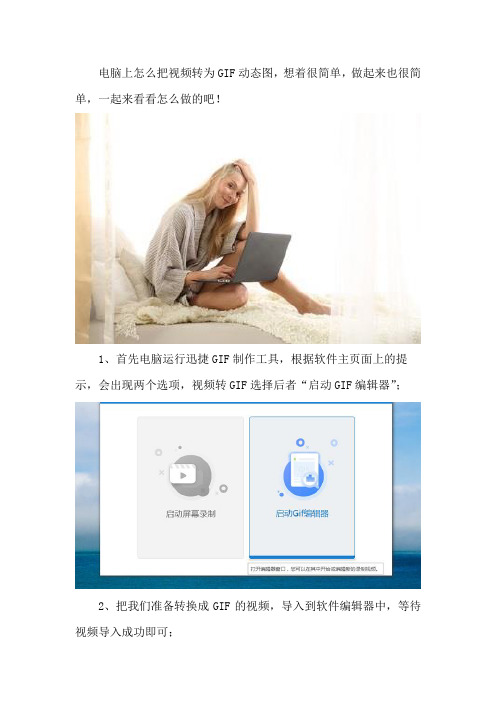
电脑上怎么把视频转为GIF动态图,想着很简单,做起来也很简单,一起来看看怎么做的吧!
1、首先电脑运行迅捷GIF制作工具,根据软件主页面上的提示,会出现两个选项,视频转GIF选择后者“启动GIF编辑器”;
2、把我们准备转换成GIF的视频,导入到软件编辑器中,等待视频导入成功即可;
3、导入成功后,可以在下方看到形成很多帧,我们要做的就是对每一帧进行编辑,上方一栏的功能都可以对每一帧进行编辑处理,常用的及时文字和手绘;
4、如果不需要编辑、或者GIF已经编辑好了。
我们可以导出并保存这个GIF,设置它的文件格式、存储路径和文件名后,点击应用后,即可完成保存和导出。
以上是电脑上怎么把视频转为GIF动态图的内容,希望可以帮助到你!。
迅捷GIF制作工具教你视频转GIF表情包
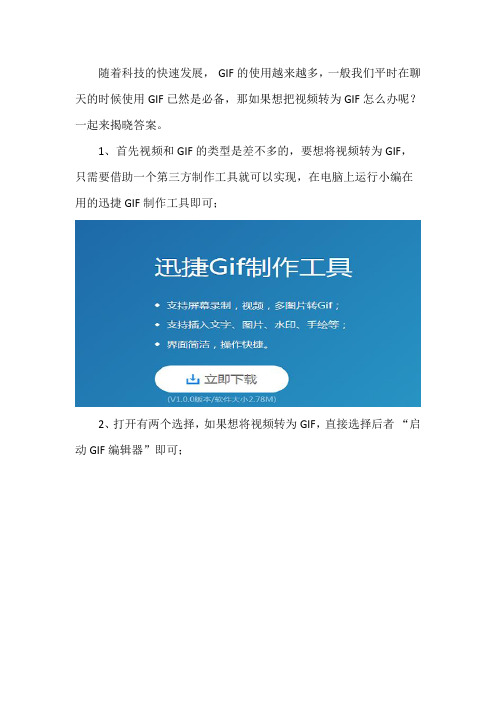
随着科技的快速发展,GIF的使用越来越多,一般我们平时在聊天的时候使用GIF已然是必备,那如果想把视频转为GIF怎么办呢?一起来揭晓答案。
1、首先视频和GIF的类型是差不多的,要想将视频转为GIF,只需要借助一个第三方制作工具就可以实现,在电脑上运行小编在用的迅捷GIF制作工具即可;
2、打开有两个选择,如果想将视频转为GIF,直接选择后者“启动GIF编辑器”即可;
3、然后会出现一个编辑框,将准备好的素材添加到GIF制作工具中,然后可以对其进行自定义编辑操作;
4、上方一栏都是其功能,可以对其进行简单的编辑,可以添加文字、水印、手绘等等,也可适当的删减视频内容;
5、最后将制作好的GIF保存起来就可以了,GIF的保存位置自己设置好,以便找到,是不是很简单的操作。
上面是迅捷GIF制作工具教你如何视频转GIF表情包的步骤,希望可以帮助到你!。
mp4制作GIF动画(原创)
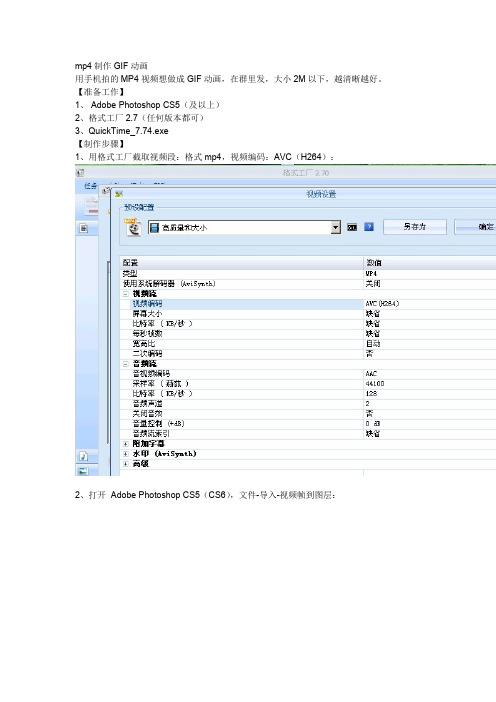
mp4制作GIF动画
用手机拍的MP4视频想做成GIF动画,在群里发,大小2M以下,越清晰越好。
【准备工作】
1、 Adobe Photoshop CS5(及以上)
2、格式工厂2.7(任何版本都可)
3、QuickTime_7.74.exe
【制作步骤】
1、用格式工厂截取视频段:格式mp4,视频编码:AVC(H264):
2、打开 Adobe Photoshop CS5(CS6),文件-导入-视频帧到图层:
3、限制为每隔4~12帧(根据视频长度和生成GIF质量要求而定,对于2M的大小限定,动画保留40帧为最佳),制作帧动画,(CS6可以直接截取视频段,可省去第一步的用格式
工厂截取视频段);
4、改变动画速率:选择所有帧,将帧延迟设置为:0.25(0.2~0.35为宜),重复为:永远:
5、改变图像大小:这里可以选择经实际输出大一些
6、输出GIF:
在这里你可以参考输出的大小,反复调整图像大小,单击“存储”即可。
7、看看作品:。
如何将视频转为GIF表情包

GIF作为我们日常必备的一个小功能,给我们的带来了很多的乐趣,尤其是对于聊天终结者来说,用于GIF似乎是拥有了超能力,那我们都会经常保存一些小视频,其实这些视频都是可以直接转为GIF的,那如何将视频转为GIF表情包呢?
1、GIF可以直接录制,也可以将视频转为GIF,不管是转为GIF 还是直接截取,都是很简单的;
2、在电脑上运行迅捷GIF制作工具,打开之后会有两个选择按钮,今天的主题是视频转为GIF,点击“启动GIF编辑器”即可;
3、然后会跳到GIF制作工具的编辑页面,点击“添加文件”将要转为GIF的视频添加到工具中等待导入成功;
4、导入成功之后可以对其进行简单的编辑,常用的小功能时添加有趣的文字,水印以及手绘等,根据自己的需要编辑即可;
5、编辑完成不要忘记点击“应用”哦!然后点击“另存为”或者是“导出GIF”选择保存类型为GIF,然后可以修改保存位置和重命名,最后点击“应用”即可。
以上是如何将视频转为GIF表情包的方法,希望可以帮助到你!。
怎么将视频转为GIF动态图
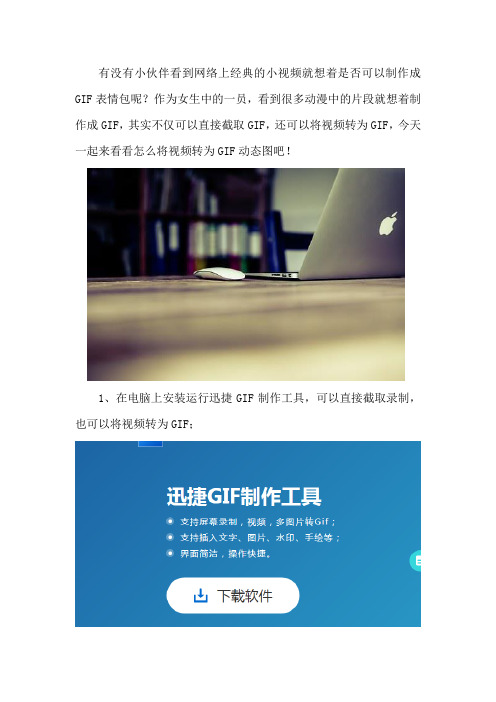
有没有小伙伴看到网络上经典的小视频就想着是否可以制作成GIF表情包呢?作为女生中的一员,看到很多动漫中的片段就想着制作成GIF,其实不仅可以直接截取GIF,还可以将视频转为GIF,今天一起来看看怎么将视频转为GIF动态图吧!
1、在电脑上安装运行迅捷GIF制作工具,可以直接截取录制,也可以将视频转为GIF;
2、打开会看到页面上出现的启动屏幕录制和启动gif编辑器的两个选项,用视频制作成gif图片的话,点击后者即可;
3、然后会跳到编辑页面,点击“添加文件”将要转GIF的视频添加到GIF制作工具中;
4、等待视频的导入成功之后,在功能面板可以添加文字,手绘,以及删减不要的片段和旋转等操作;
5、最后点击gif按钮,选择导出的格式为gif,等待编码器生成完毕后,就可以在保存的文件目录里面找到完成好的动态图片了。
以上是怎么将视频转为GIF动态图的相关内容,希望可以帮助到你!。
视频怎么转换成gif?教你如何做表情包

视频怎么转换成gif?教你如何做表情包
在看影视剧的过程中,演员的一些夸张的表演,有时就会变成一些搞笑的表情包,那么这些表情包是怎么被截取出来的呢?今天我们就来看看视频怎么转换成gif。
1、通过视频播放器
我们可以通过视频播放器来截取GIF图片,例如打开QQ影音播放器,选择“菜单”中的“转码/截取/合并--动画(GIF)截取”。
这时候画面停止播放,开始进行动图截取,通过滑动滑杆来调节截取的时间,锁截取的时间不得超过10s。
接着,选择保存的图片尺寸,一般如果没有特殊要求,选择“中图”较为合适。
选择好后,先不要急着保存,我们可以通过“预览”来查看效果。
如果不满意,还可以通过“停止”按钮,通过移动滑杆来进行“微调”,得到让自己满意的动图。
最后,点击“保存”,确定文件的保存位置。
2、视频转换器
我们还可以通过视频转换器来将视频转换成GIF的格式。
下载迅捷视频转换器后,通过“添加文件”功能,导入要进行格式转换的文件。
接着,在右上角的“输出格式”中,找到“gif”选项,并选择对应的画面分辨率。
设置好后,在软件下方的“保存至”选择文件的保存位置,最好不要选择覆盖原文件,这样如果效果不满意,就无法进行修改了。
最后,点击软件的“开始转换”功能,就可以直接将视频转换成gif图片了。
如何将MP4视频文件转换成GIF动态图片
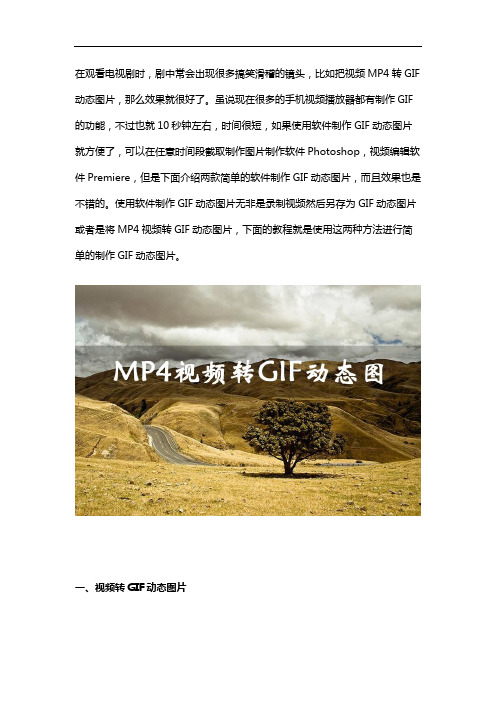
在观看电视剧时,剧中常会出现很多搞笑滑稽的镜头,比如把视频MP4转GIF 动态图片,那么效果就很好了。
虽说现在很多的手机视频播放器都有制作GIF 的功能,不过也就10秒钟左右,时间很短,如果使用软件制作GIF动态图片就方便了,可以在任意时间段截取制作图片制作软件Photoshop,视频编辑软件Premiere,但是下面介绍两款简单的软件制作GIF动态图片,而且效果也是不错的。
使用软件制作GIF动态图片无非是录制视频然后另存为GIF动态图片或者是将MP4视频转GIF动态图片,下面的教程就是使用这两种方法进行简单的制作GIF动态图片。
一、视频转GIF动态图片1、将MP4视频转换GIF动态图片则需要使用视频转换器,可以下载一款软件——迅捷视频转换器,点击下方的立即下载按钮即可下载软件的安装程序,然后安装到电脑上即可使用;2、软件下载完成之后,双击桌面快捷方式,进入软件中,然后点击软件左上方的添加文件或者添加文件夹按钮,选择MP4视频文件导入软件中,也可以拖拽视频文件添加导入;3、然后选择输出GIF动态图片的保存地址,在软件左下角选择自定义,然后再点击地址栏右边的黄色文件夹图标,选择桌面为保存地址,初次使用软件时会默认保存到原文件夹(与视频源文件同位置);4、点击视频文件后方的格式按钮,软件会弹出选择输出格式的对话框,然后在其中选择视频格式GIF输出即可,软件默认输出MP4视频格式;5、然后在设置GIF动态图片面板中选择GIF动态图片的时间区段以及图片分辨率和截取速度,然后确认;也可以自定义填写时间从而设置区段;6、最后就可以点击软件中的开始转换按钮,然后需要等待软件的格式转换成功即可,在转换中途也可以点击暂停或者取消。
二、GIF制作工具制作GIF动态图片1、使用GIF制作工具制作GIF动态图片则需要下载GIF制作工具,那么首选则是迅捷GIF制作工具,此工具集视频录制GIF动态图片编辑于一身,简单实用;2、点击开始录制,然后还可以设置视频的FPS值以及视频画面的分辨率大小,快捷键F7是开始录制,而F8则是停止录制并且进入GIF动态图片编辑器中;3、在GIF动态图片编辑器中可以在视频中添加文字、图片、水印、裁剪、旋转等犀利的操作,而且可以删除视频帧,最后就可以选择导出GIF动态图片了;此软件也支持将视频转为GIF动态图片导出。
如何视频转gif?这几个免费的方法要知道!

如何视频转gif?这几个免费的方法要知道!
经常有伙伴们在后台问我,有没有一些好用、免费的视频转gif工具呀?问的人数一多,我便决定写下今天这篇文章,下面的两个方法可以完成视频转gif哦,方法很简单,大家可以操作一下。
一、免费PC版软件
我们在电脑上打开迅捷视频转换器,它是一个多功能的视频格式转换软件,提供了九大功能,第四个功能【视频转GIF】便是今天要示范操作的。
点击它,进入功能状态栏,在右侧对应的位置添加文件进来,点击【转GIF】即可。
如果需要截取片段,那便进入新窗口,添加片段到列表,然后一键【开始转换】。
OK后,绿色的【打开】键会跳出。
(注意:免费下载软件,免费操作两分钟内的视频)
二、网页工具法
假若不想下载软件,那不妨尝试在百度上搜索迅捷PDF转换器在线网站,这个网站涵盖了大大小小的办公功能,文档转换、文档处理、音视频转换、图片文字识别、论文查重等应有尽有。
我们点击【音视频转换】——【视频转GIF】。
进入功能页面,它支持上传ogg、mp4、嘛v、webm等视频格式,我们在下方还可以设置尺寸,比如适合微信表情、适合公众号等。
怎么视频转gif?看完以上的内容后,小伙伴们知道怎么利用这两个免费方法转换gif了吗?如果对视频截图、格式转换、视频优化等功能也有兴趣,那可以看我的其他文章哈!。
视频怎么转换成gif
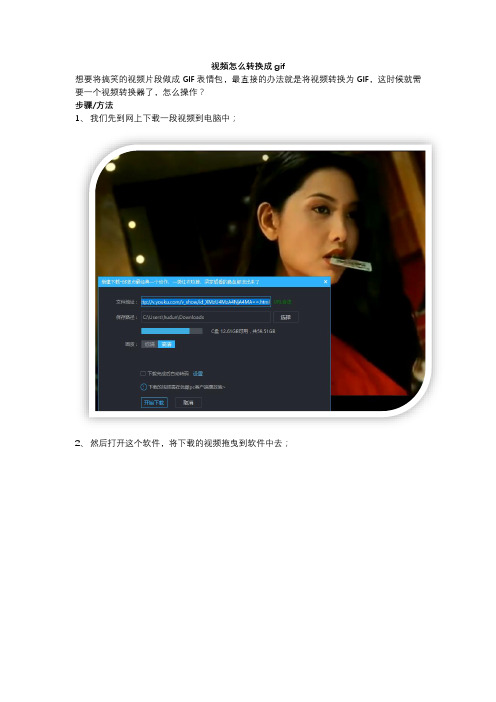
视频怎么转换成gif
想要将搞笑的视频片段做成GIF表情包,最直接的办法就是将视频转换为GIF,这时候就需要一个视频转换器了,怎么操作?
步骤/方法
1、我们先到网上下载一段视频到电脑中;
2、然后打开这个软件,将下载的视频拖曳到软件中去;
3、这时候我们看到软件界面变成这样,点击输出配置,滑动到最底端有【GIF】选项;
4、点击【GIF】之后会弹出剪辑窗口;
5、设置想要保留片段的起止时间,点击【确定】;
6、就可以看到格式、时长都发生了改变,点击【转换】然后等待转换成功就能得到心心念
念的GIF图了。
视频怎么转换成gif,三种表情包制作方法
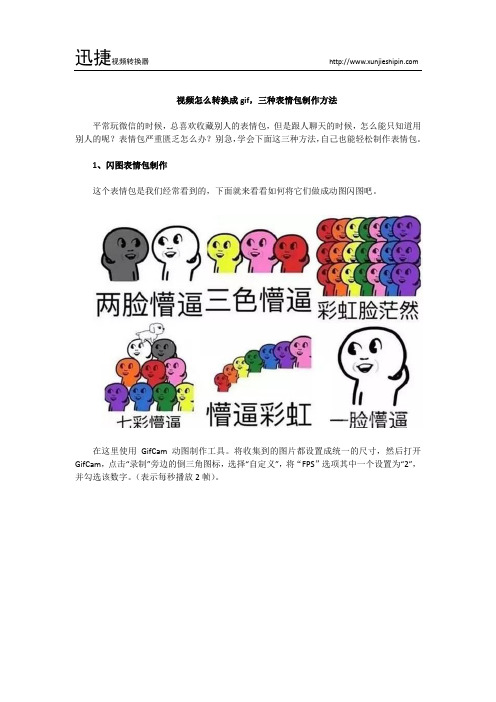
视频怎么转换成gif,三种表情包制作方法
平常玩微信的时候,总喜欢收藏别人的表情包,但是跟人聊天的时候,怎么能只知道用别人的呢?表情包严重匮乏怎么办?别急,学会下面这三种方法,自己也能轻松制作表情包。
1、闪图表情包制作
这个表情包是我们经常看到的,下面就来看看如何将它们做成动图闪图吧。
在这里使用GifCam动图制作工具。
将收集到的图片都设置成统一的尺寸,然后打开GifCam,点击“录制”旁边的倒三角图标,选择“自定义”,将“FPS”选项其中一个设置为“2”,并勾选该数字。
(表示每秒播放2帧)。
然后将边框调整到与图片相匹配的大小,依次选择图片,点击“单帧”。
然后在选择“保存”按钮即可。
下面来看看效果图:
是不是非常简单呢!
2、视频转GIF
在看影视剧的过程中,常常会衍生出许多的表情包,但是要如何使用呢?我们可以直接将视频转换成gif图片。
用迅捷视频转换器,选择“添加文件”后,选择视频文件旁边的“编辑”图标。
在弹出的界面中选择“视频--gif”。
接着,进入动图剪辑页面,通过开始、结束时间来确定截取动图的长度。
在“截取速度”的过程中,设置动图的播放速度。
最后,点击“确认”。
返回主页面后,点击“转换”功能即可进行转换了。
3、添加字幕
一个好的表情包怎么能少得了猥琐的字幕呢!我们可以通过“Screen To Gif”软件来添加文字。
点击“编辑器”。
导入媒体文件后,进行帧数分解,然后点击“图像—普通文本”,选择具体页面,进行文本添加即可。
以上就是三种制作表情包的方法了,喜欢的快自己去试试吧。
如何使用视频转换软件把mp4视频格式转换成gif动态图
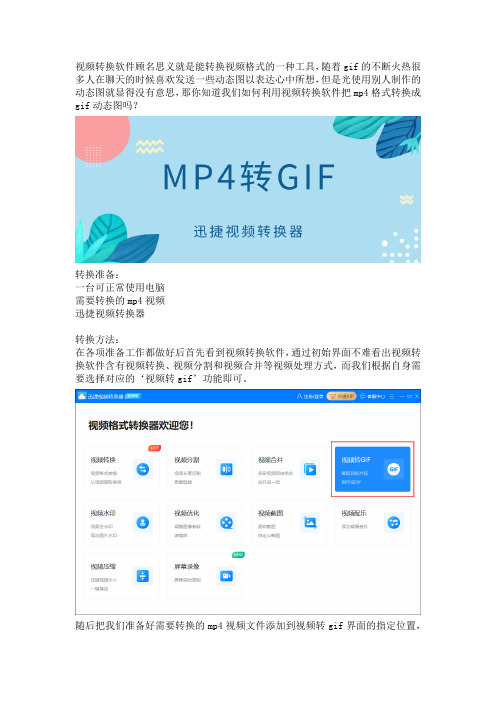
视频转换软件顾名思义就是能转换视频格式的一种工具,随着gif的不断火热很多人在聊天的时候喜欢发送一些动态图以表达心中所想,但是光使用别人制作的动态图就显得没有意思,那你知道我们如何利用视频转换软件把mp4格式转换成gif动态图吗?
转换准备:
一台可正常使用电脑
需要转换的mp4视频
迅捷视频转换器
转换方法:
在各项准备工作都做好后首先看到视频转换软件,通过初始界面不难看出视频转换软件含有视频转换、视频分割和视频合并等视频处理方式,而我们根据自身需要选择对应的‘视频转gif’功能即可。
随后把我们准备好需要转换的mp4视频文件添加到视频转gif界面的指定位置,
添加时可以点击添加文件或添加文件夹按钮,也可以用拖拽的方式添加。
接着可以看到视频的名称、格式和分辨率等相关参数,而此时我们要做的则是‘截取新片段’按钮,此后会出现一个设定框,我们需要在这里设定好需要转换的片段等相关参数,并将其‘添加到列表’。
而后点击‘转换gif’按钮根据需要单独把视频转换成gif动态图,也可以点击全部转换按钮将列表中的视频文件全部转换成gif格式。
如果有需要还可以点击‘X’将视频片段从列表中去除。
当格式转换完毕后会有‘打开’按钮覆盖在原有的‘转换’按钮上,这时我们到输出目录所在位置即可查阅转换后的gif动态图。
上述就是使用视频转换软件把mp4视频格式转换成gif动态图的方法,希望可以帮助到有需要的小伙伴哟!。
怎么把mp4格式的视频转换成gif动态图
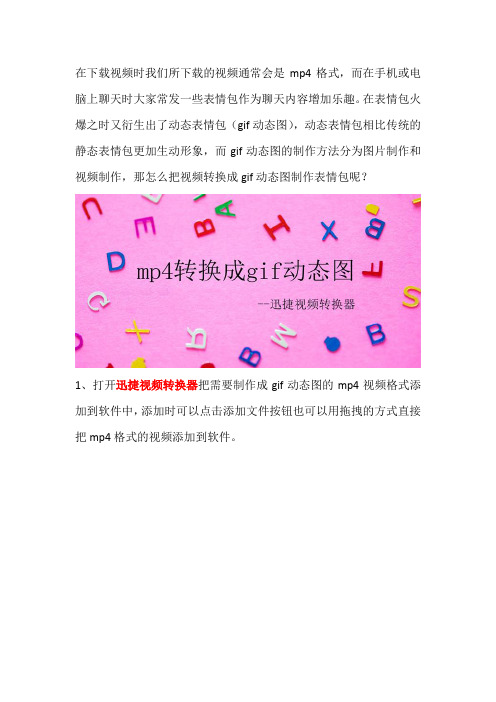
在下载视频时我们所下载的视频通常会是mp4格式,而在手机或电脑上聊天时大家常发一些表情包作为聊天内容增加乐趣。
在表情包火爆之时又衍生出了动态表情包(gif动态图),动态表情包相比传统的静态表情包更加生动形象,而gif动态图的制作方法分为图片制作和视频制作,那怎么把视频转换成gif动态图制作表情包呢?
1、打开迅捷视频转换器把需要制作成gif动态图的mp4视频格式添加到软件中,添加时可以点击添加文件按钮也可以用拖拽的方式直接把mp4格式的视频添加到软件。
2、点击“输出路径”按钮设置视频转gif后存储到电脑的路径。
设置时可以在输出路径的输入框中直接写入路径,也可以点击右侧的更改路径按钮选择存储路径。
3、点击截取新片段按钮针对要转换为gif动态图的片段进行截取。
截取时要设置好开始时间和结束时间以及等比缩放等各项参数。
4、点击转换GIF按钮把添加到软件的mp4根据参数转换成gif动态图。
稍等片刻待出现的转换进度条到达100%就表示格式已经转换好了。
5、格式转换完成后点击覆盖在转换GIF按钮上的打开按钮或直接在之前预设的输出路径就可以找到转换后的gif动态图了。
这就是把mp4视频转换成gif动态图的方法了,你也可以直接把拍摄好的视频添加到转换器中然后转换成gif动态图格式。
希望以上方法对你有所帮助。
怎么把视频转GIF?哪款软件可以把视频转换成有趣动图、表情包?

怎么把视频转GIF?哪款软件可以把视频转换成有趣动图、表情包?
怎么把视频转GIF?当在网上看到一些喜欢的视频片段时,很多小伙伴们便会有一种冲动把它给以另一种形式保存下来。
例如,把视频片段转换成有趣的GIF动图或者表情包,之后再把它分享给身边的朋友。
不过,想要实现以上转换过程,我们需要借助一些专业软件的帮助。
“迅捷视频转换器”具有多样的视频转换、编辑功能,使用它就可以把视频转GIF。
小伙伴们觉得好奇的话,不妨一起往下看哦。
步骤一:选择视频转gif功能
运行软件,进入软件页面,这里有许多种视频转换、编辑功能以供选择。
通过点击不同的功能选项,就可以对所打开的视频文件进行不同的转换、编辑操作。
大致浏览后,点击其中的【视频转GIF】功能选项就可以啦。
步骤二:添加需要转换为gif的视频文件
进入该功能页面后,点击页面【添加文件】或【添加文件夹】按键,把相应的视频文件添加进来。
同时,小伙伴们还可以对输出目录进行设置,以方便查看转换后的gif文件。
步骤三:截取视频转换片段后,开始转换视频片段为gif
打开文件后,大家需要把视频文件进行截取新的片段,以转换成为gif。
完成视频片段截取后,点击页面右下方的【全部转换】蓝色按钮开始转换。
只需稍等片刻,大家就可以得到自己想要的gif文件啦。
看到这里,小伙伴们知道怎么使用“迅捷视频转换器”把把视频转换成有趣的GIF动图或者表情包了吗?使用这款软件,提升视频制作技能的同时,还可以传递快乐。
对此感兴趣的话,可以尝试使用一下哦。
- 1、下载文档前请自行甄别文档内容的完整性,平台不提供额外的编辑、内容补充、找答案等附加服务。
- 2、"仅部分预览"的文档,不可在线预览部分如存在完整性等问题,可反馈申请退款(可完整预览的文档不适用该条件!)。
- 3、如文档侵犯您的权益,请联系客服反馈,我们会尽快为您处理(人工客服工作时间:9:00-18:30)。
想必很多小伙伴对于gif都不会陌生,这是一个常见的图片格式,但它和别的图片不同的地方在于gif是一种会动的图片格式-动态图。
随着网络流行语的不断增多,不少小伙伴喜欢在聊天时发送一些gif动态表情包增添乐趣。
那你知道如何把mp4转gif制作表情包吗?下面教你快速把mp4转gif的方法。
借助工具:迅捷视频转换器
转换方法:
将mp4转gif的方法其实还是蛮多的,根据自身需求选择任意较好的即可。
而我们在拿到支持mp4转gif的工具后首先看到的会是整个初始界面,有视频转换、视频分割和视频合并等众多视频编辑方式。
我们根据自身要把mp4转gif 的需要选择对应的视频转gif功能。
接着转换工具会跳转到第二屏所选的视频转gif页面,此时要做的就是把需要转换的视频文件添加到指定区域。
添加的方式有很多种,任选一种方式添加文件即可。
文件添加完毕后点击截取新片段按钮,这时会出现视频的缩略框,我们需要在这里调整mp4转gif的剪辑片段(开始时间、结束时间和视频宽度等),并将片段添加到列表中。
需要转换gif的相关参数设定好后可以通过输出目录的更改目录按钮自定义文件保存的位置,而后点击转换gif按钮视频转换器就会把添加好的视频文件根据参数进行转换,并将转换后的文件保存到输出目录所在位置。
当mp4转gif完成后会有一个绿色的打开按钮覆盖在原有的转换gif按钮上,这时我们到输出目录所在位置即可查阅转换后的gif动态图。
上述就是把mp4转gif制作动态图的方法了,希望可以帮助到有需要的小伙伴哟!。
